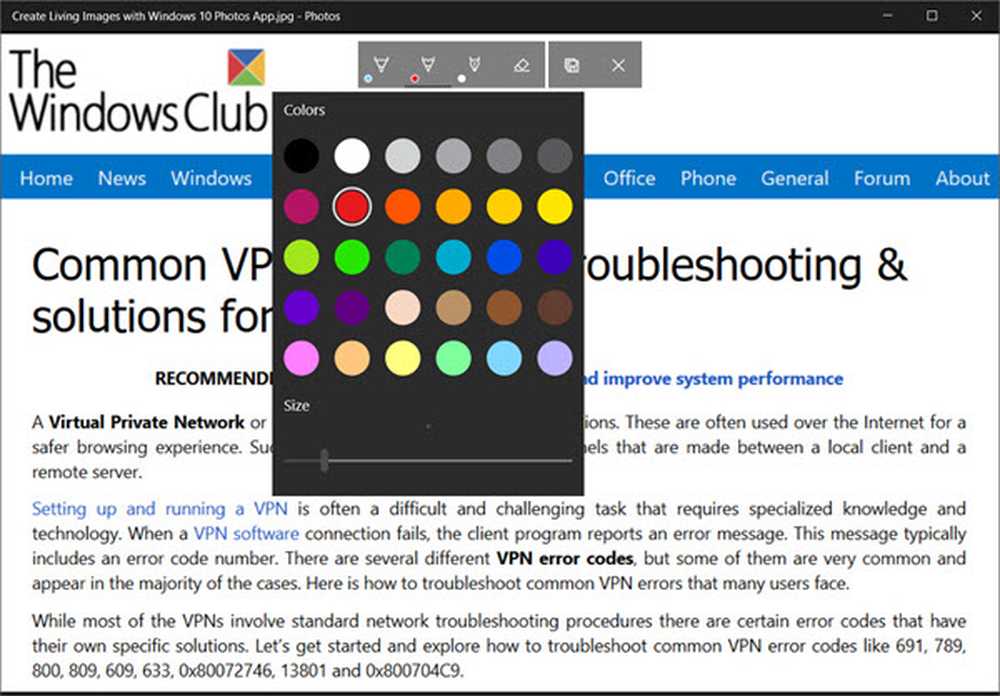Cum se creează o comandă rapidă în orice program Mac OS X

Pentru acest exemplu folosesc Audacity for Mac. Nu are o comandă rapidă de tip "Salvare ca" în mod implicit.
Creați comenzi rapide personalizate ale tastaturii în OS X
Accesați meniul Apple și selectați Preferințe sistem.
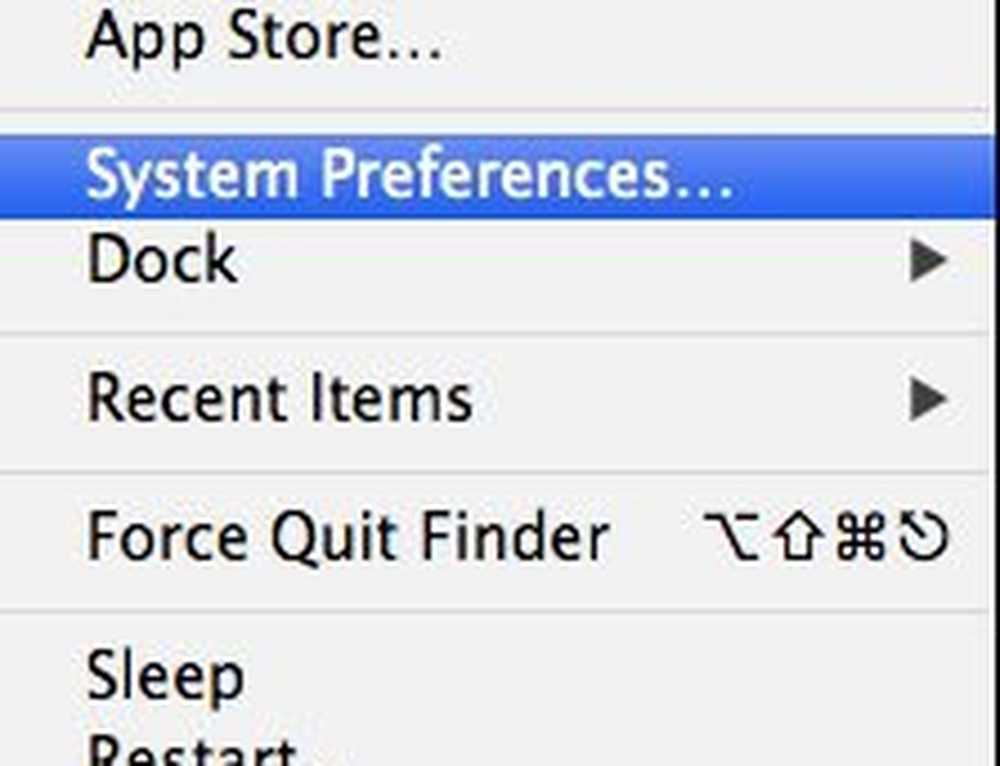
Faceți clic pe Tastatură.

Alegeți Comenzi rapide pentru aplicații din lista din stânga. Apoi faceți clic pe micul semn Plus de sub lista de aplicații.
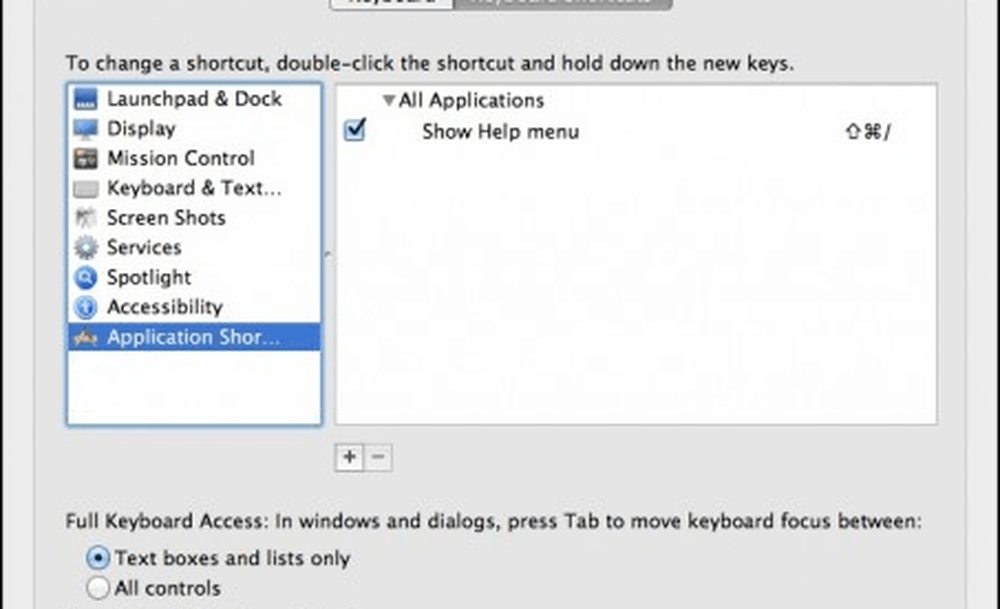
De aici, trebuie să selectați aplicația pe care doriți să o adăugați sau să schimbați o comandă rapidă. Introduceți numele comenzii rapide exact așa cum apare în aplicație. De exemplu, "Salvați proiectul ca ..." trebuie să fie: Salvați proiectul ca ... complet cu elipsă. Dacă nu faceți acest lucru, nu va funcționa.
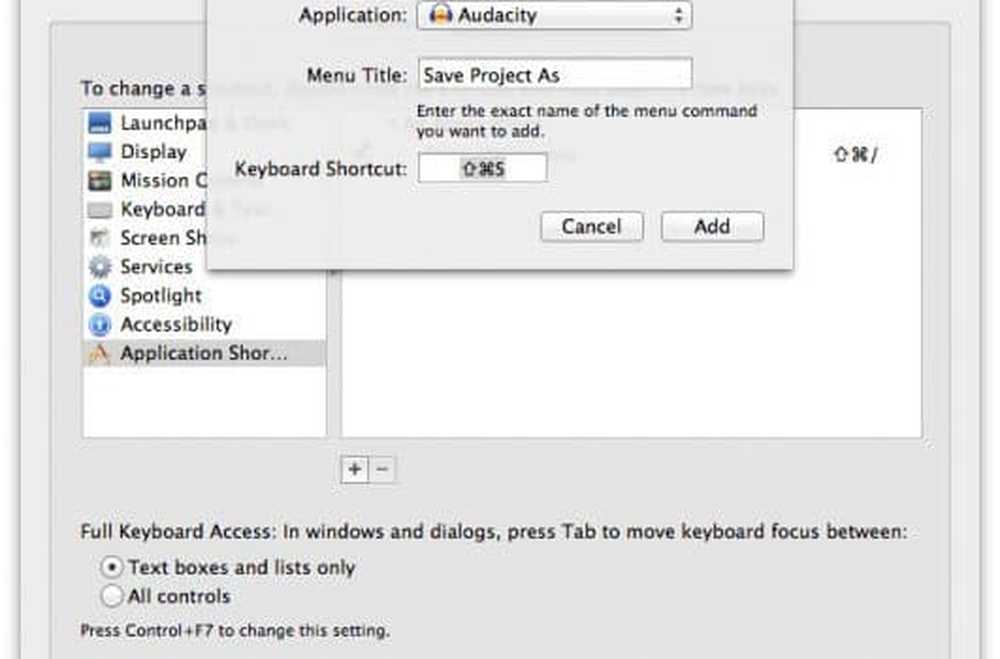
Ar trebui să arate așa ceva când ați terminat.

Acum, lansați sau relansați aplicația pe care ați modificat comanda rapidă pentru. Ar trebui să fie acolo. Dacă nu este, re-verificați dacă ați scris totul corect. Iată o privire la rezultatele meniului itmes din Audacity după ce am făcut modificările.
Inainte de - Salvați proiectul deoarece nu are o comandă rapidă:
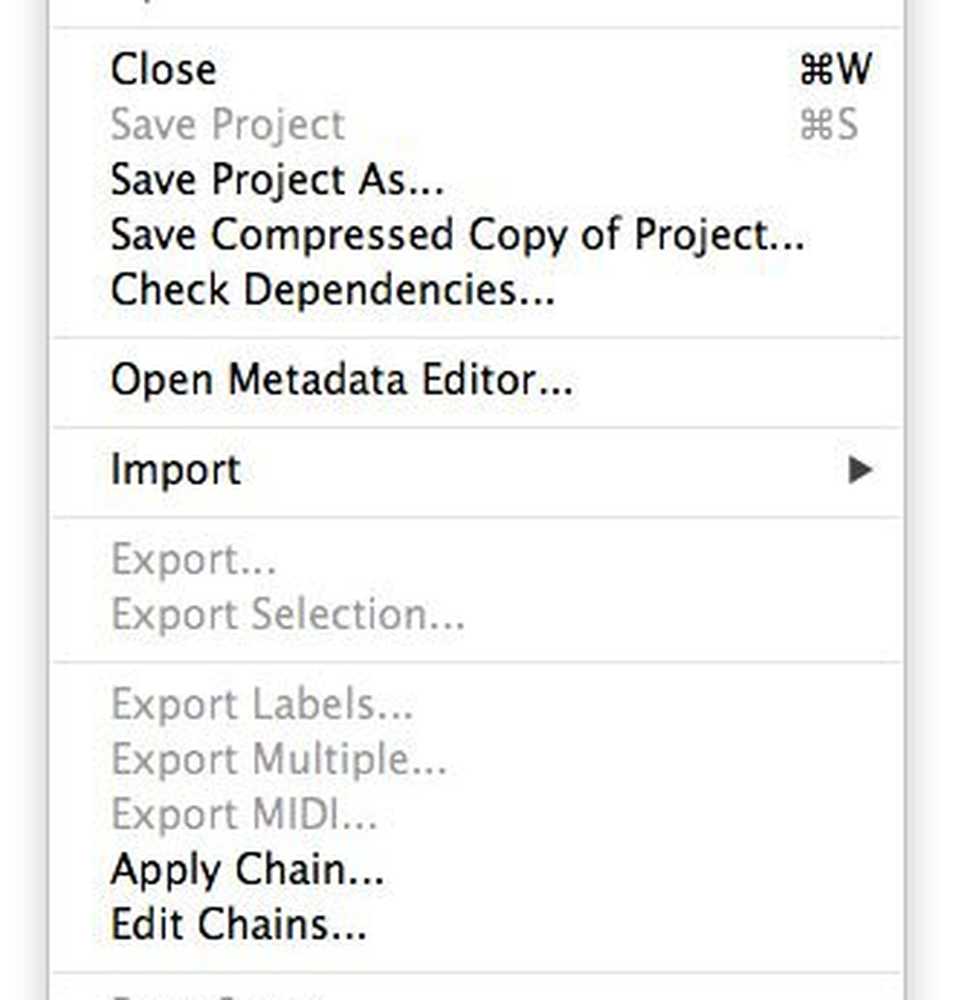
După - Salvați Proiectul ca atare Shift + Command + S Comandă rapidă:
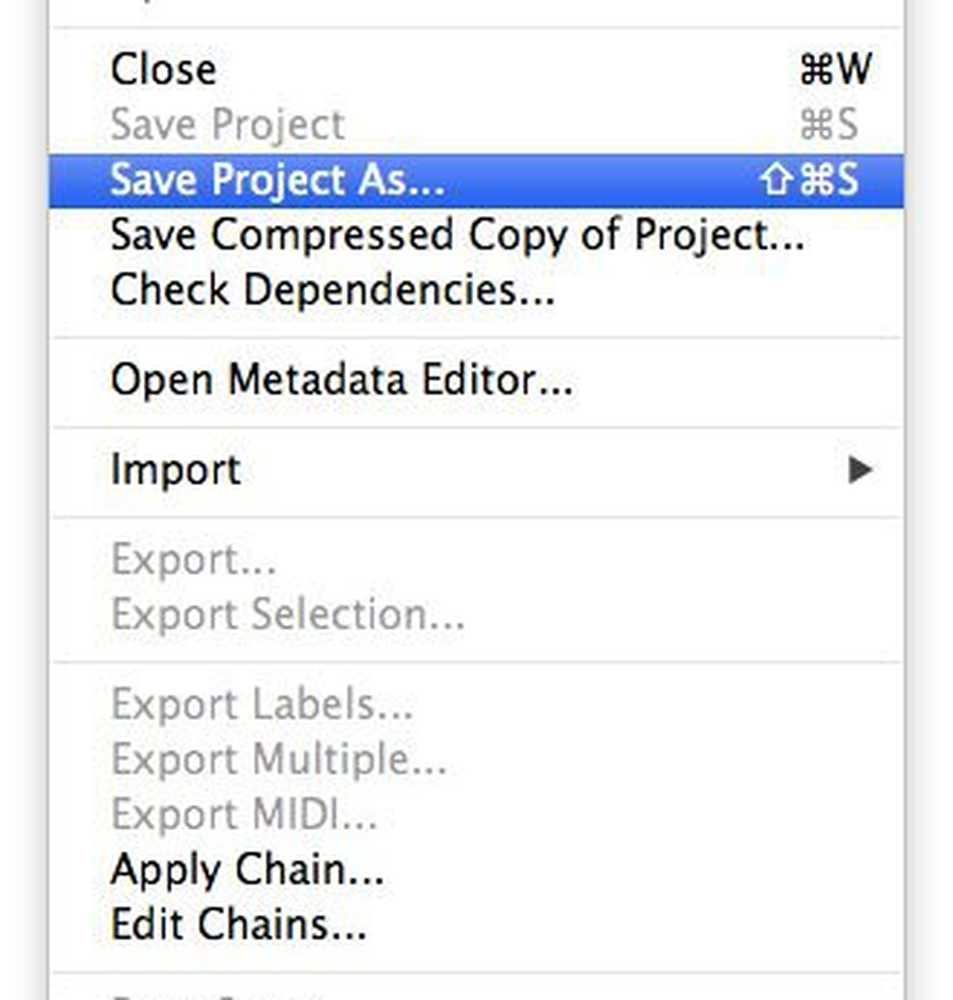
Acolo te duci. Acum, puteți schimba comenzile rapide de la tastatură pentru toate aplicațiile care nu vă oferă toate opțiunile dorite.